word文档是很多小伙伴都在使用的一款软件,很多小伙伴在需要编辑和处理文本内容是都会首选使用该软件。如果我们在电脑版wps文档中进入了阅读版式,后续需要退出阅读版式继续编辑文档内容,小伙伴们知道具体该如何进行操作吗,其实操作方法是非常简单的,只需要进行几个非常简单的操作步骤就可以了,小伙伴们可以打开自己的软件后跟着下面的图文步骤一起动手操作起来。如果小伙伴们还没有该软件,可以在文末处下载和安装。接下来,小编就来和小伙伴们分享具体的操作步骤了,有需要或者是有兴趣了解的小伙伴们快来和小编一起往下看看吧!
第一步:双击打开WPS文档进入编辑界面,可以看到当前是阅读模式;

第二步:在界面右上方点击如图所示的退出阅读模式图标;

第三步:或者在界面下方点击如图所示的“页面视图”图标;

第四步:就可以看到成功退出阅读模式了,各种工具栏都显示出来了;

第五步:如果后续需要再次进入阅读模式,可以在“视图”选项卡中点击“阅读版式”,或者在界面底部点击如图所示的阅读版式图标进入。

以上就是电脑版WPS文档中退出阅读版式的方法教程的全部内容了。以上步骤操作起来都是非常简单的,小伙伴们可以打开自己的软件后动手操作起来,看看效果。
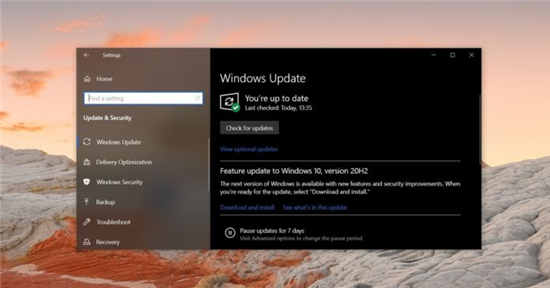 Windows10 Build 19042.804现在可用,下载离线安
Windows10 Build 19042.804现在可用,下载离线安
微软刚刚开始为Windows 10版本20H2和2004版本推出本月的第一个强制......
 病毒防护软件推荐:怎样选择合适的杀毒
病毒防护软件推荐:怎样选择合适的杀毒
网络安全日益成为人们关注的焦点,尤其是在当前数字化飞速发......
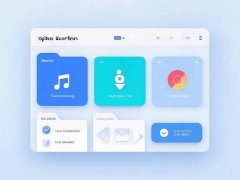 VoIP技术实现原理:如何提高网络通话质量
VoIP技术实现原理:如何提高网络通话质量
VoIP(VoiceoverInternetProtocol)技术近年来迅速崛起,成为网络通话......
 腾讯文档幻灯片导入视频的方法
腾讯文档幻灯片导入视频的方法
腾讯文档支持多种格式文档的编辑与处理,无论是文字文档、表......
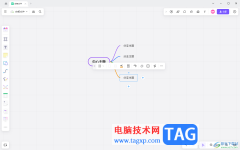 pixso创建思维导图的方法
pixso创建思维导图的方法
pixso不仅可以进行原型的创建设计,也可以在pixso中进行思维导图......
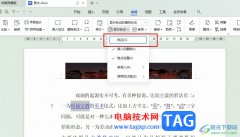
有的小伙伴在使用WPS对文字文档进行编辑时都会在文档中添加批注,帮助我们扩展知识点或是记录当时的感想。有的小伙伴在文档中添加了大量的批注,但在实际需要打印文档时又不希望打印出...
Word作为最常被使用的文本编辑工具在日常工作学习中广泛使用。随之对于文档打印自然也有着不小的需求。下面就给大家分享几条Word打印技巧。 1.逆页序打印 如果你有一篇很多页的文...

WPS文档是一款非常专业、非常好用的办公类软件,很多小伙伴都在使用。如果我们需要在电脑版WPS文档中找回编辑历史,小伙伴们知道具体该如何进行操作吗,其实操作方法是非常简单的,只需...

我们在Word中使用表格时,经常需要在表格中的第一列中输入序号,以更好地体现表格内容的顺序。可是如果手工输入这些序号的话,有 时删除某行无用数据后必然会导致该列序号需要...
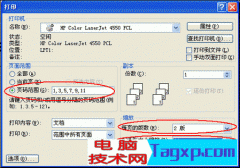
打印Word文档做资料的时候,为了节省纸张,常常要把A4纸一面打印两页内容,双面打印后,做成书籍。按照Word自带的双面打印功能,打印出来的页码会乱,肯定不行,所以我在经过一番...

word软件是微软公司的发布的一款专业的文字处理工具,一出现就吸引了不少用户的关注,这款软件也因为其中强大的功能成为了上班族和学生党必备的办公软件,给用户带来了不少的便利,当...

Word文档是一款非常好用的软件,很多小伙伴都在使用。如果我们在电脑版WPS文档中插入多个文本框后,还可以在文本框之间建立链接,也就是将某一个文本框中的内容分一部分在第二个文本框...
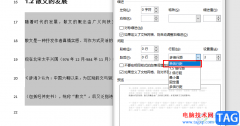
很多小伙伴在使用Word编文字文档的时候经常会遇到各种各样的问题,有的小伙伴在编辑文档的过程中会遇到行与行之间空隙过大的问题,这有可能是文章本身的行距设置的过大,想要解决该问...
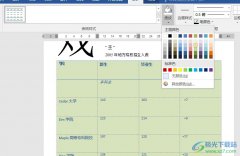
很多小伙伴在使用Word程序对文字文档进行编辑的过程中经常会需要给文档中的内容添加填充颜色。有的小伙伴想要给文字文档中的表格进行背景填充颜色设置,但又不知道该在哪里找到相关工...
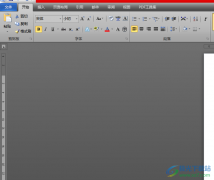
用户在遇到需要编辑文档文件的情况时,会选择在word软件中进行设置,在word软件中用户可以体验到更加专业的文字处理功能,能够为自己带来许多的便利,当用户在word软件中编辑文档文件时,...

Word程序是很多小伙伴都在使用的一款文字文档编辑程序,在这款程序中我们可以对文字文档中的功能进行各种设置,还能使用Word程序中的功能解决文字文档编辑过程中遇到的各种问题。有的小...

Word文档是很多小伙伴每天都会需要使用的一款办公软件,在其中我们可以轻松编辑和处理文本内容。如果我们希望在Word文档中批量删除所有英文字母,小伙伴们知道具体该如何进行操作吗,其...
Office2010发布后,受到了不少用户的肯定,这里介绍几则比较实用的技巧: 技巧一:截取当前窗口 我们知道,WindowsVista开始,系统已经内置一个名为抓图工具的组件,可以部分替换第三...

Word为同一页两段文本设置不同格式的操作技巧 Word怎么为同一页两段文本设置不同格式 WORD如何为同一页两段文本设置不同格式,具体是怎么去进行操作的呢?今天,小编就教大家在Word中进行为...

word软件是由微软公司发布的一款专业文字处理软件,一般用来编辑或是整理文档文件,给用户带来了许多的方便,因此这款软件成为了热门的办公软件,当用户这款软件中编辑文档文件时,根...